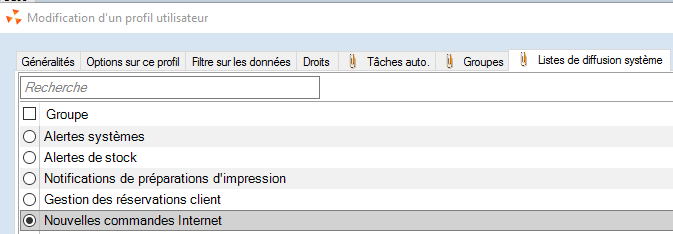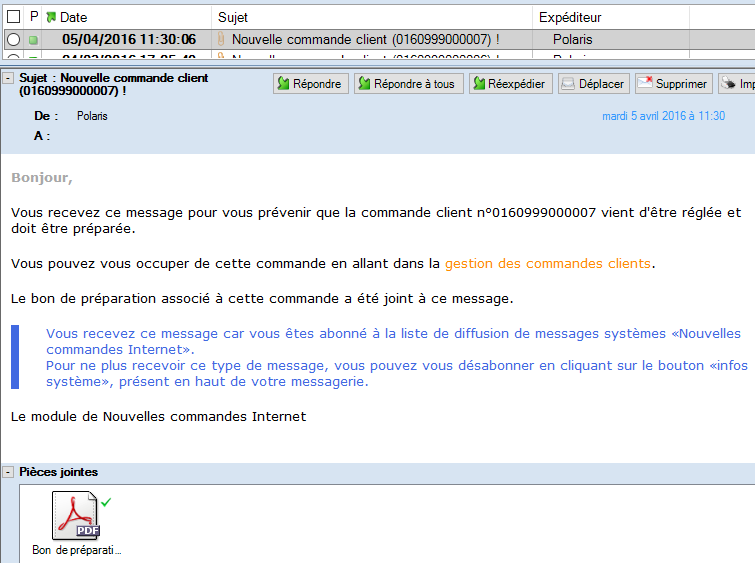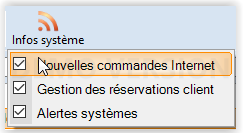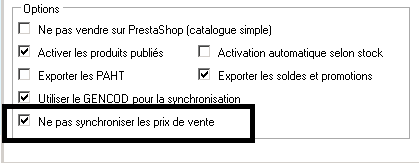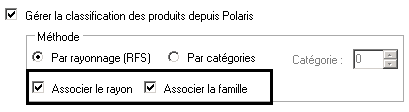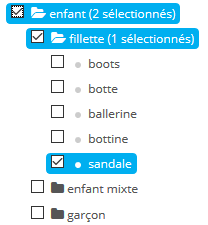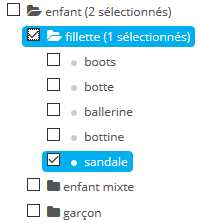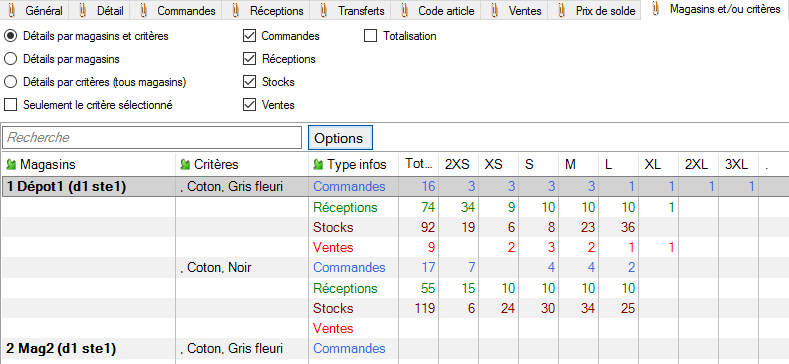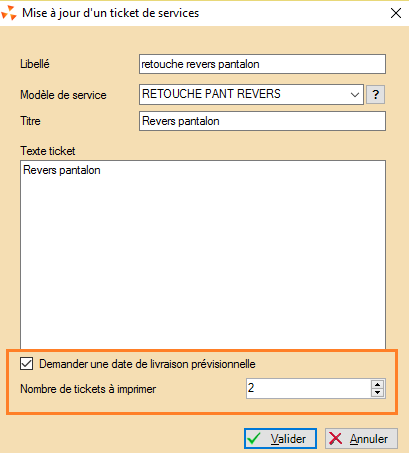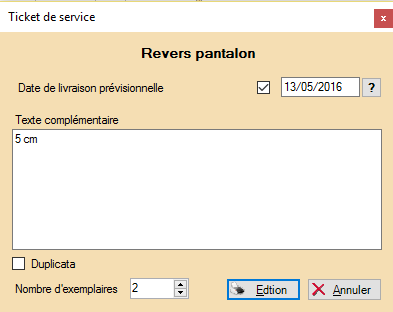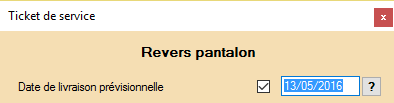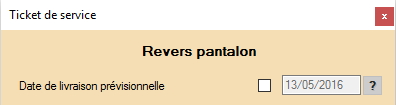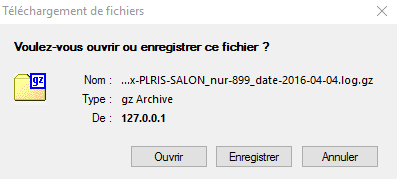Différences entre versions de « Notes de version de Polaris 5.06 »
| Ligne 1 : | Ligne 1 : | ||
[[Versions|Revenir à la page des versions]] | [[Versions|Revenir à la page des versions]] | ||
| − | |||
| − | |||
| − | |||
| − | |||
=Menu 'Système'= | =Menu 'Système'= | ||
Version du 28 avril 2016 à 16:13
Revenir à la page des versions
Menu 'Système'
Gestion des listes système
Liste système 'Nouvelles commandes internet'
Une nouvelle liste 'Nouvelles commandes internet' permet de diffuser l'information de nouvelles commandes d'un site internet iPolarisStore aux utilisateurs ayant souscrit a cette liste. Jusqu'à maintenant, la notification de nouvelles commandes internet via la messagerie interne de Polaris ne concernait que le profil défini dans la gestion du site Internet : 'Affecter les nouvelles commandes à'.
Cette notification s'applique lors de la réception de commandes internet crées depuis un site internet iPolarisStore uniquement, payée ou non, pour tous les utilisateurs abonnés à la liste ainsi que pour l'utilisateur paramétré dans le site internet 'Affecter les nouvelles commandes à' .
Elle ne concerne donc pas les commandes crées manuellement depuis Polaris ni les commandes importées depuis la tâche automatisée de synchronisation Prestahop.
Par défaut cette option n'est cochée pour aucun utilisateur (même l'administrateur).
Gestion des listes système :
- Aller au menu Système > 'Gestion des listes système', sélectionner 'Nouvelles commandes Internet' puis modifier
- Par défaut, aucun utilisateur n'est coché. Cocher les utilisateurs membres de la liste et valider.
Fiche utilisateur :
- L'abonnement aux listes système peut également se définir dans l'onglet 'Listes des diffusion système' de la fiche utilisateur (Système > gestion des utilisateurs).
Messagerie : désabonnement de la liste :
- Lors de la de création d'une commande internet sur un site IPS, les utilisateurs abonnés à la liste recevront un message dans la messagerie de Polaris avec pour sujet 'Nouvelle commande client ..." :
- Pour ne plus recevoir ce type de message, l'utilisateur connecté peut se désabonner en cliquant sur le bouton "Infos système", présent en haut de votre messagerie :
- L'utilisateur désabonné figurera toujours dans la liste système 'Nouvelles commandes internet' et l'utilisateur administrateur n'en sera pas informé.
- L'utilisateur à qui sont affectées les nouvelles commandes internet (paramétré dans 'Affecter les nouvelles commandes à' de la gestion des sites internet) recevra lui deux messages :
- "La commande client n°0160999000007 vient de vous être affectée !"
- "Nouvelle commande client (0160999000007) !" comme les utilisateurs abonnés à la liste (même s'il n'est pas abonné).
Menu 'Base de travail'
Sites internet-Gestion des sites internet
Paramétrage Prestashop-Comportements
Une nouvelle option 'Ne pas synchroniser les prix de vente' est disponible sur l'onglet 'Comportements'.
Elle permet la mise à jour du stock sans mise à jour des prix sur le site Prestashop.
Paramétrage Prestashop-Classification produit
2 nouvelles options 'Associer le rayon' et 'Associer la famille' sont disponibles sur l'onglet 'Classification produit' dans la méthode 'Par rayonnage' quand la classification des produits est gérée depuis Polaris.
Elles permettent une meilleure lisibilité dans Prestashop/Catalogue produits/Associations en cochant le rayon et/ou la famille du modèle sélectionné.
Catalogue produits > Associations avec les 2 options 'Associer le rayon' et 'Associer la famille' cochées :
Catalogue produits > Associations avec uniquement l'option 'Associer la famille' cochée :
Menu 'Analyses'
Fiche stock : Onglet 'Magasins et/ou critères'
Dans la fiche stock, un nouvel onglet Magasins et/ou critères regroupe les anciens onglets 'Magasins' et 'Critères'.
Le bouton 'Options' vous permet de sélectionner le niveau de détail et les informations affichées :
Détails par :
- Magasins et critères
- Magasins (tous critères)
- Critères (tous magasins)
Option 'Seulement le critère sélectionné' et choix des quantités :
- Vous pouvez afficher seulement le critère sélectionné et sélectionner les quantités souhaitées : Commandes, Réceptions, Stocks, Ventes, Totalisation magasins.
L'affichage tient compte de la liste de 'Vie' ('Vie totale du produit', 'Vir depuis la collection' ...) situé au dessus de l'onglet.
La liste de sélection des magasins située au dessus à gauche ne s'applique pas dans cet onglet, tous les magasins sont affichés par défaut.
Ces paramètres (visibilité et choix des options) seront mémorisés pour l'utilisateur du poste lors de la prochaine ouverture de la fenêtre.
Menu 'Ventes'
Tickets de service
Tickets de service : nombre d'exemplaires et date de livraison prévisionnelle
Dans les tickets de service, le nombre de tickets à imprimer et la possibilité d'éditer une date prévisionnelle de livraison a été ajoutée.
Ticket de service :
- Aller au menu Ventes > Tickets de service
- Créer ou modifier un ticket de service.
- Renseigner les nouvelles zones :
- Demander une date de livraison prévisionnelle : en caisse, si cette option est :
- cochée : le programme se positionnera sur la date de livraison prévisionnelle initialisée à la date du jour.
- décochée : l'option 'Date de livraison prévisionnelle' sera décochée mais avec possibilité de saisir la date.
- Nombre de tickets à imprimer : cette information ne figure pas dans l'écran de ticket de service en caisse. Seule l'option 'Duplicata' y figure.
- Demander une date de livraison prévisionnelle : en caisse, si cette option est :
Caisse :
- Aller en caisse et vendre un modèle rattaché à un ticket de service
- A la validation du débit, la fenêtre de saisie des informations du ticket s'ouvre :
- Si 'Demander une date de livraison prévisionnelle' est
- cochée : le curseur se positionne sur la zone 'date' initialisée avec la date du jour
- décochée : le curseur se positionne sur la coche située devant la date, qui est décochée. La cocher, si vous souhaitez renseigner la date.
- Texte complémentaire : saisir un éventuel texte complémentaire spécifique à ce service
- Duplicata : si coché, édite un exemplaire supplémentaire en plus du nombre de tickets à imprimer défini dans le ticket de service.
- Cliquer sur le bouton 'Valider' pour imprimer le(s) ticket(s).
- NB : à la validation en cas d'erreur de saisie de la date, si elle est :
- périmée : un message vous signale "La date n'est pas saisie correctement".
- vide : le programme la réinialise à la date du jour
Menu 'Utilitaires'
'Infos Services' : téléchargement des journaux
Un nouveau bouton permet de télécharger le journal du NUR et de la date sélectionnée (comme c'était le cas en version 4).
- Se positionner sur l'onglet 'Journaux'
- Par défaut le journal affiché correspond au NUR du service de réplication et à la date du jour. Si vous souhaitez télécharger un journal d'une autre date ou NUR, modifier la date (en cliquant dans la partie droite de la zone date pour faire apparaître le sélecteur de date) ou le NUR visionné.
- Le journal téléchargé ne tient pas compte des éventuels filtres effectués sur les colonnes du tableau (niveau, journal ...).
- Cliquer sur le bouton symbolisé par une flèche basse situé à droite de la zone de recherche :
- Le programme vous propose d'ouvrir ou de télécharger les journaux sous un nom incluant le N° de série de la licence, le NUR et la date :
Divers
SMS : Fermeture du service SOAPI d'OVH
En version 4, avant de proposer nos services pour l'envoi des SMS via notre passerelle, nous proposions l'envoi de SMS via OVH par SoAPI. Il suffisait alors pour le client de rentrer son compte OVH/SoAPI dans les options. Or, OVH arrête les interfaces SoAPI qui nous utilisons pour envoyer certains SMS début 2016 entrainant la fermeture du service dans Polaris..
Par conséquent, le paramètre a été supprimé (Système > paramétrages > Paramétrages > Options réseau, rubrique 'envoi par SMS').